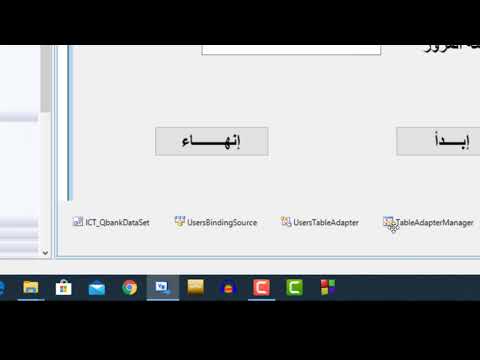تنهي فواصل الأسطر السطر الحالي وتتيح لك متابعة النص في سطر آخر. هذه مفيدة لفصل الفقرات عن بعضها البعض ، دون تسجيل الفراغ كسطر فارغ يمكن أن يحتوي على أحرف. يُعد وضع فواصل الأسطر يدويًا مفيدًا لمجموعات العناوين وكذلك القصائد لأنها تحذف المسافة الزائدة بين السطور. لمعرفة كيفية إضافة فاصل أسطر في MS Word ، ابدأ بالخطوة 1.
خطوات

الخطوة 1. ابحث عن مستند Word
باستخدام متصفح الملفات بجهاز الكمبيوتر ، ابحث عن مستند بالملحق.doc أو.docx.

الخطوة 2. افتح المستند
بمجرد العثور عليه ، انقر نقرًا مزدوجًا فوق الملف وسيتم فتحه في Microsoft Word.

الخطوة 3. حدد موقع وانقر فوق المنطقة التي تريد إدراج فاصل أسطر فيها
قم بالتمرير خلال المستند حتى تحدد المكان الذي تريد إدخال فاصل أسطر فيه ، وانقر فوق المنطقة. سيضع هذا المؤشر في تلك المنطقة.

الخطوة 4. أدخل فاصل الأسطر
اضغط على مجموعة المفاتيح Shift + Enter لإنشاء فاصل أسطر. ستتمكن الآن من إضافة محتوى في السطر مباشرة بعد الفاصل.